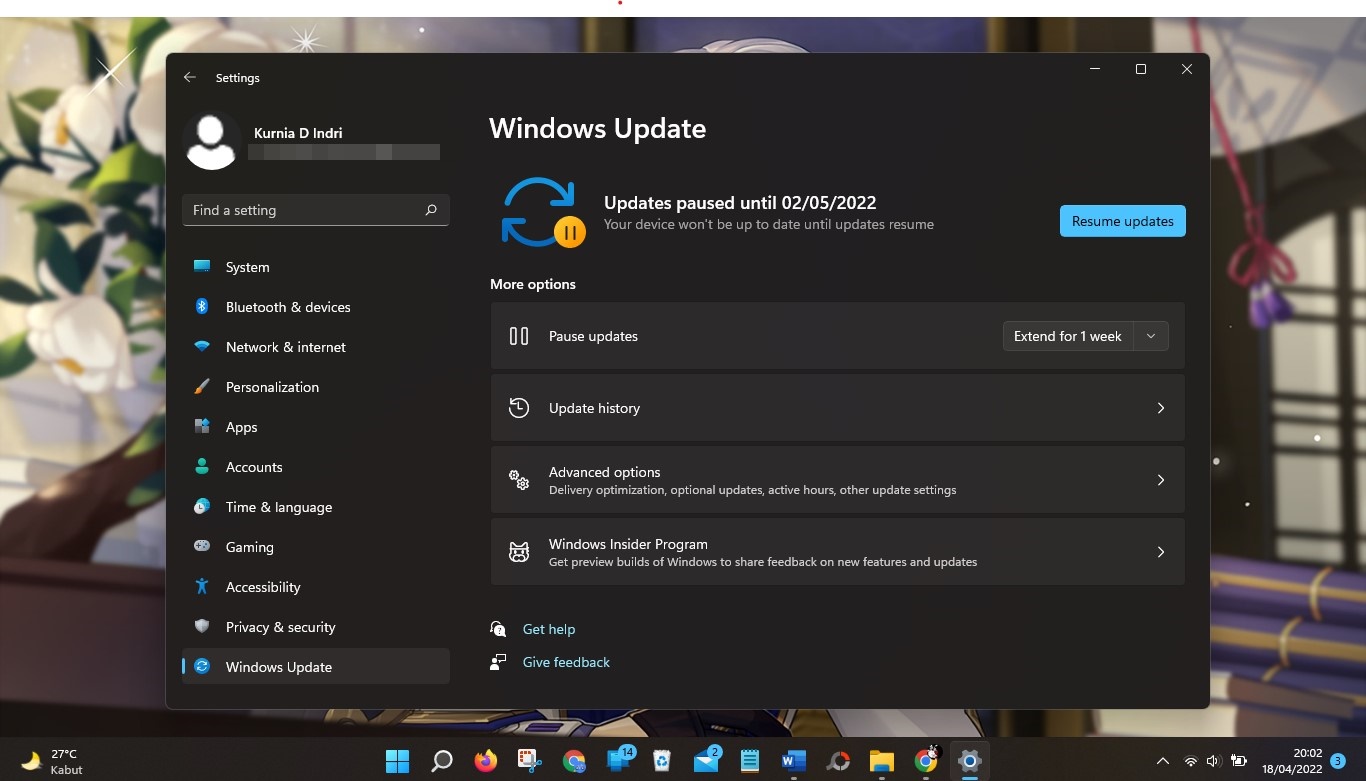Mau tahu cara pause dan menonaktifkan Windows Update di Windows 11? Pastikan kamu baca tutorial berikut ini sampai selesai ya.
Sebagai pengguna laptop Windows, sudah bukan hal yang mengejutkan kalau Microsoft sering menghadirkan pembaruan berkala untuk sistem operasinya, tak terkecuali buat Windows 11.
Pembaruan yang dikirim Microsoft ke Windows 11 secara teratur dimaksudkan untuk menjaga supaya OS tersebut tetap mutakhir. Tapi seperti biasa, kadang update yang datang bisa menimbulkan masalah baru (kadang bisa mengganggu kinerja beberapa aplikasi). Makanya nggak sedikit pengguna Windows 11 yang memilih menunda pembaruan selama satu atau dua minggu, untuk memastikan bahwa tidak ada masalah yang timbul setelah pembaruan.
Di sisi lain, update kadang datang saat pengguna sedang menangani kerjaan dengan tenggat waktu yang terbatas. Padahal update Windows kadang butuh waktu lama. Jadi kalau pembaruan hadir di saat genting seperti itu, jelas hal tersebut akan menghambat performa kerja.
Kalau kamu berniat menunda atau menonaktifkan pembaruan di Windows 11, saya akan kasih solusinya. Ini dia tutorial cara pause dan menonaktifkan Windows Update di Windows 11.
Cara Pause Windows Update
Kalau kamu enggan menonaktifkan pembaruan di Windows 11, kamu punya opsi untuk menjeda pembaruan tersebut kok. Berikut ini cara menjeda atau menghentikan sementara Windows Update yang datang di Windows 11:
- Klik kanan menu “Start” dan pilih “Settings.”

- Buka menu “Windows Update.”
- Kalau ada pembaruan tertunda, kamu bisa menemukannya di bagian atas. Kamu juga bisa klik “Check for updates” untuk memeriksa pembaruan. Kalau nggak ada update, Windows akan memberi tahu kalau sistemmu sudah diperbarui.
- Tepat di bawah status Windows Update, kamu bisa melihat opsi “Pause updates.”
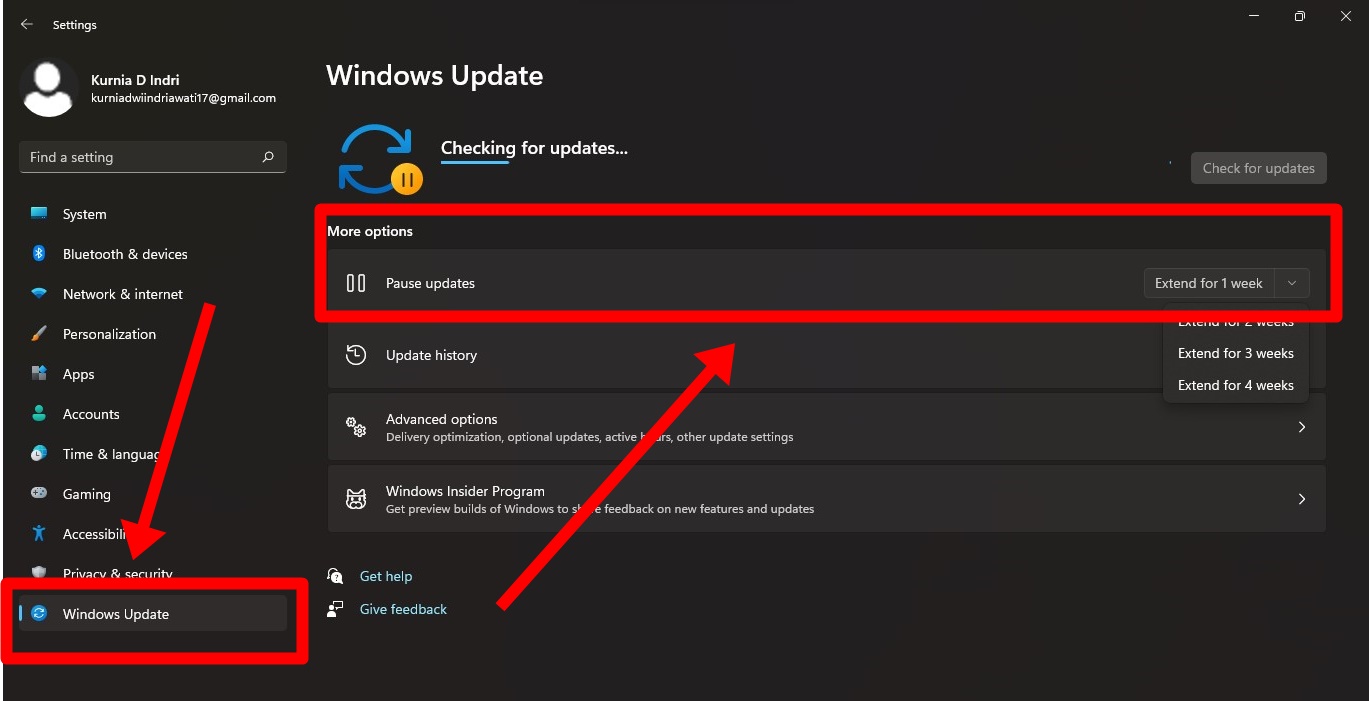
- Klik kotak pilihan di samping “Pause updates” dan pilih waktu jeda yang kamu inginkan.
- Sebagai contoh, saya ingin menjeda pembaruan Windows 11 selama 1 minggu, jadi saya pilih opsi “Extend for 1 week”.

- Kalau kamu mau memulai ulang pembaruan, klik tombol “Resume updates” (sebelumnya tombol ini bernama “Check for update” dan ia akan muncul jika ada pembaruan yang tertunda).
Sayangnya nggak seperti Windows 10, Windows 11 hanya menawarkan waktu jeda update yang cukup singkat. Kalau Windows 10 menawarkan jeda update sampai 35 hari, di Windows 11 kamu cuma bisa menjeda pembaruan maksimal sampai 3 minggu.
Cara Menonaktifkan Windows Update
Kalau kamu ingin benar-benar menghentikan pembaruan, ada cara untuk menonaktifkan pembaruan Windows 11 kok. Tapi ini nggak permanen. Menurut berbagai sumber, pada akhirnya (terutama pas komputer habis reboot) pembaruan akan tetap dilanjutkan. Tapi setidaknya cara ini bisa membuatmu sedikit bernapas lah.
- Tekan shortcut “Windows + R” untuk membuka kotak dialog Run.
- Setelah itu ketiklah “services.msc” dan tekan “OK.”
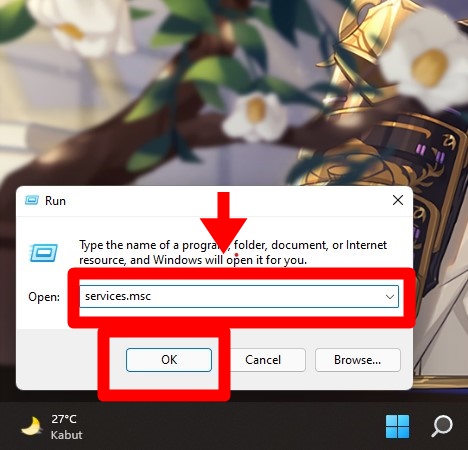
- Scroll ke bawah sampai menemukan “Windows Updates” dan klik dua kali menu tersebut.
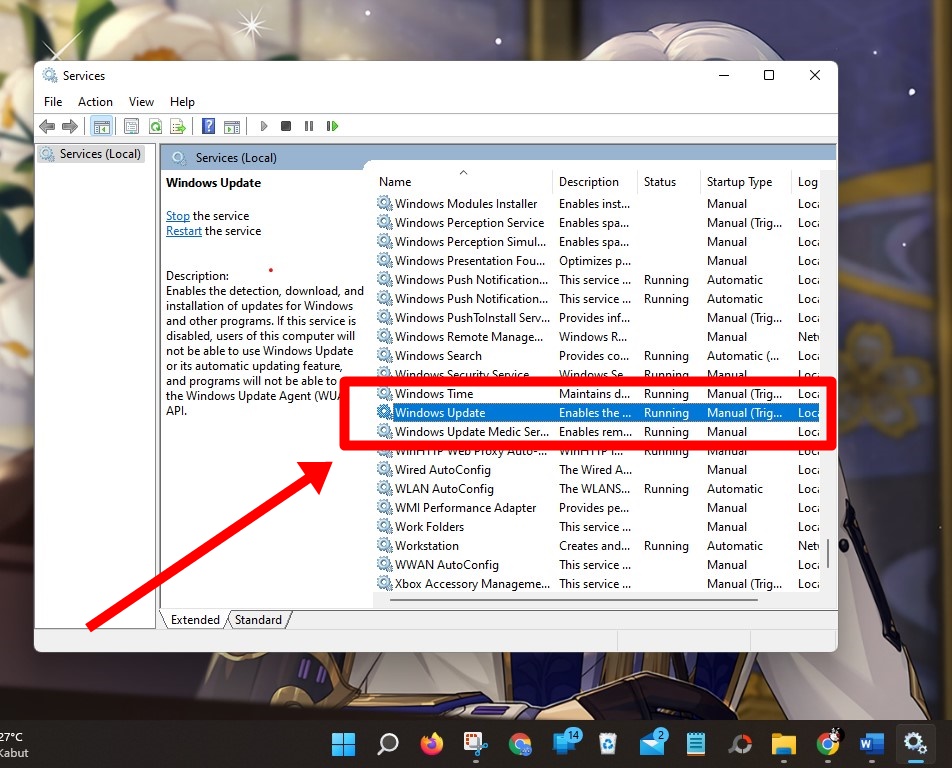
- Dalam menu drop-down “Startup type,” klik “Disabled.”
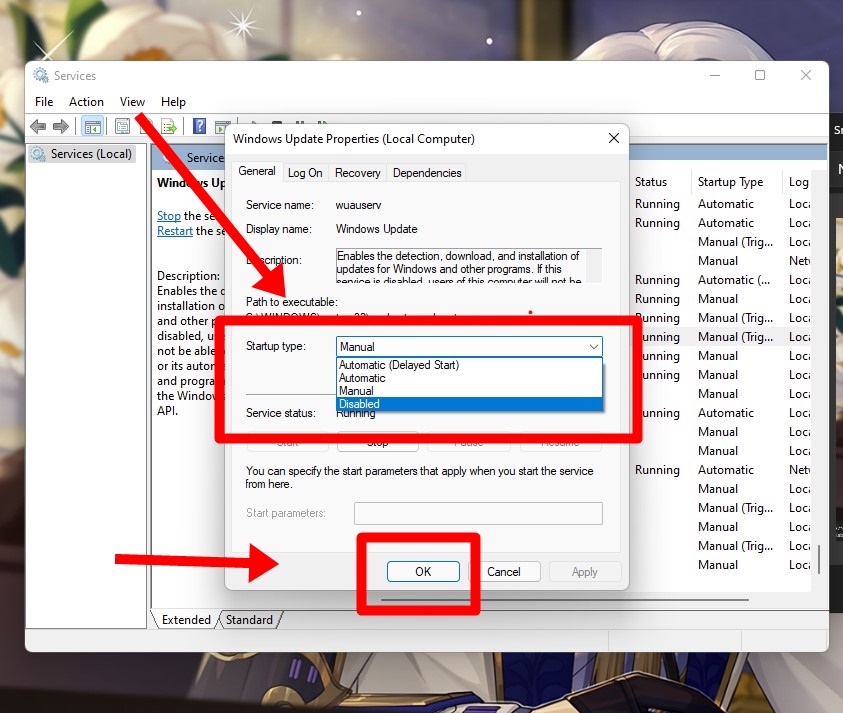
- Terakhir, klik “OK” dan restart PC-mu.
Kalau kamu berubah pikiran, kamu bisa ulangi langkah-langkah di atas untuk mengaktifkan kembali pembaruan (tinggal tekan menu “Enabled” pada menu “Startup type”).